Gần đây, tôi có hỏi một người bạn: “Khi nghe từ ‘AI’, điều đầu tiên xuất hiện trong đầu bạn là gì?”. Cô ấy không ngần ngại trả lời ngay là ChatGPT. Vài ngày sau, tôi hỏi một đồng nghiệp chuyên viết về AI về công cụ AI yêu thích của cô ấy, và bạn đoán xem? Câu trả lời cũng là ChatGPT.
Mặc dù đã gần ba năm kể từ khi OpenAI phát hành ChatGPT, không thể phủ nhận rằng nó vẫn chiếm ưu thế trong các cuộc trò chuyện về trí tuệ nhân tạo. Tất nhiên, tôi cũng sử dụng ChatGPT, nhưng tôi không phải là một “fan cuồng” như hầu hết mọi người. Không phải vì nó tệ (thực tế nó rất xuất sắc, giống như mọi công cụ AI khác), mà vì bản thân nó không đáp ứng được tất cả các nhu cầu của tôi.
Một công cụ AI mà tôi thực sự yêu thích, và đã hoàn toàn thuyết phục tôi rằng AI có thể là “người thay đổi cuộc chơi” về năng suất, đó chính là NotebookLM. Nếu bạn chưa quen, NotebookLM là trợ lý nghiên cứu cá nhân được hỗ trợ bởi AI của Google. Đối với tôi, NotebookLM có ý nghĩa như ChatGPT đối với đa số mọi người. Đột nhiên, tôi nảy ra ý tưởng: tại sao không ghép đôi hai công cụ này lại với nhau? Và đó chính xác là điều tôi đã làm, có lẽ đây là quyết định tốt nhất mà tôi đã đưa ra cho quy trình làm việc của mình trong cả năm nay.
NotebookLM biến phản hồi dài của ChatGPT thành podcast AI
Tại sao phải đọc khi bạn có thể nghe khi đang di chuyển?
Một trong những lợi ích lớn nhất của AI là khả năng tiết kiệm thời gian đáng kể. Tuy nhiên, hãy thử nghĩ một phút – nếu bạn đang tiến hành nghiên cứu một vấn đề nào đó, quyết định sử dụng ChatGPT để được hỗ trợ, và nhận lại một bài luận dài vô tận. Rất nhiều lần, phản hồi đó sẽ hữu ích, nhưng cũng quá tải để xử lý cùng một lúc. Nếu bạn đang ngồi tại bàn làm việc và có thời gian để xem xét toàn bộ phản hồi, thì thật tuyệt. Ngay cả khi đó, bạn có muốn tiết kiệm thời gian và nắm bắt các điểm chính mà không cần phải đọc toàn bộ không?
Một trong những tính năng của NotebookLM đã gây sốt trên mạng xã hội có thể giúp giải quyết vấn đề này. Trợ lý nghiên cứu của Google có một công cụ gọi là Audio Overviews, đúng như tên gọi, nó chuyển đổi bất kỳ văn bản nào thành một cuộc thảo luận âm thanh hấp dẫn. Những “cuộc thảo luận” này không chỉ đơn thuần là một người đọc nguồn của bạn bằng một giọng điệu nhàm chán đến chết. Thay vào đó, đó là một cuộc trò chuyện theo phong cách podcast giữa hai người dẫn chương trình AI, một nam và một nữ, họ thảo luận về các nguồn của bạn một cách lôi cuốn và sống động.
Điều tôi yêu thích ở Audio Overviews của NotebookLM là âm thanh của chúng rất giống con người. Các host ảo không hề có giọng điệu robot như hầu hết các công cụ tường thuật AI khác. Họ cũng thêm vào những câu đùa hóm hỉnh và nhận xét xuyên suốt podcast, đồng thời đưa ra những câu hỏi thực sự khiến tôi phải ngồi suy nghĩ.
Khi tôi không có tâm trạng để đọc thêm một bài luận dài nữa từ ChatGPT, tất cả những gì tôi làm là sao chép phản hồi của nó, truy cập NotebookLM và tạo một sổ ghi chú mới. Tại trang Thêm nguồn, tôi nhấp vào Văn bản đã sao chép và dán văn bản vào hộp văn bản. Sau đó, tôi nhấn nút Tạo trong bảng điều khiển Studio để tạo Audio Overview.
Chỉ trong vài phút, tôi sẽ có một cuộc thảo luận âm thanh sâu sắc sẵn sàng để nghe. Phần tốt nhất là tôi có thể tải xuống thiết bị của mình và nghe trong khi làm việc nhà, đi dạo, hoặc đơn giản là khi tôi không muốn đọc những khối văn bản dài.
ChatGPT nghiên cứu, NotebookLM kiểm chứng thông tin
Không còn phải đoán đâu là sự thật
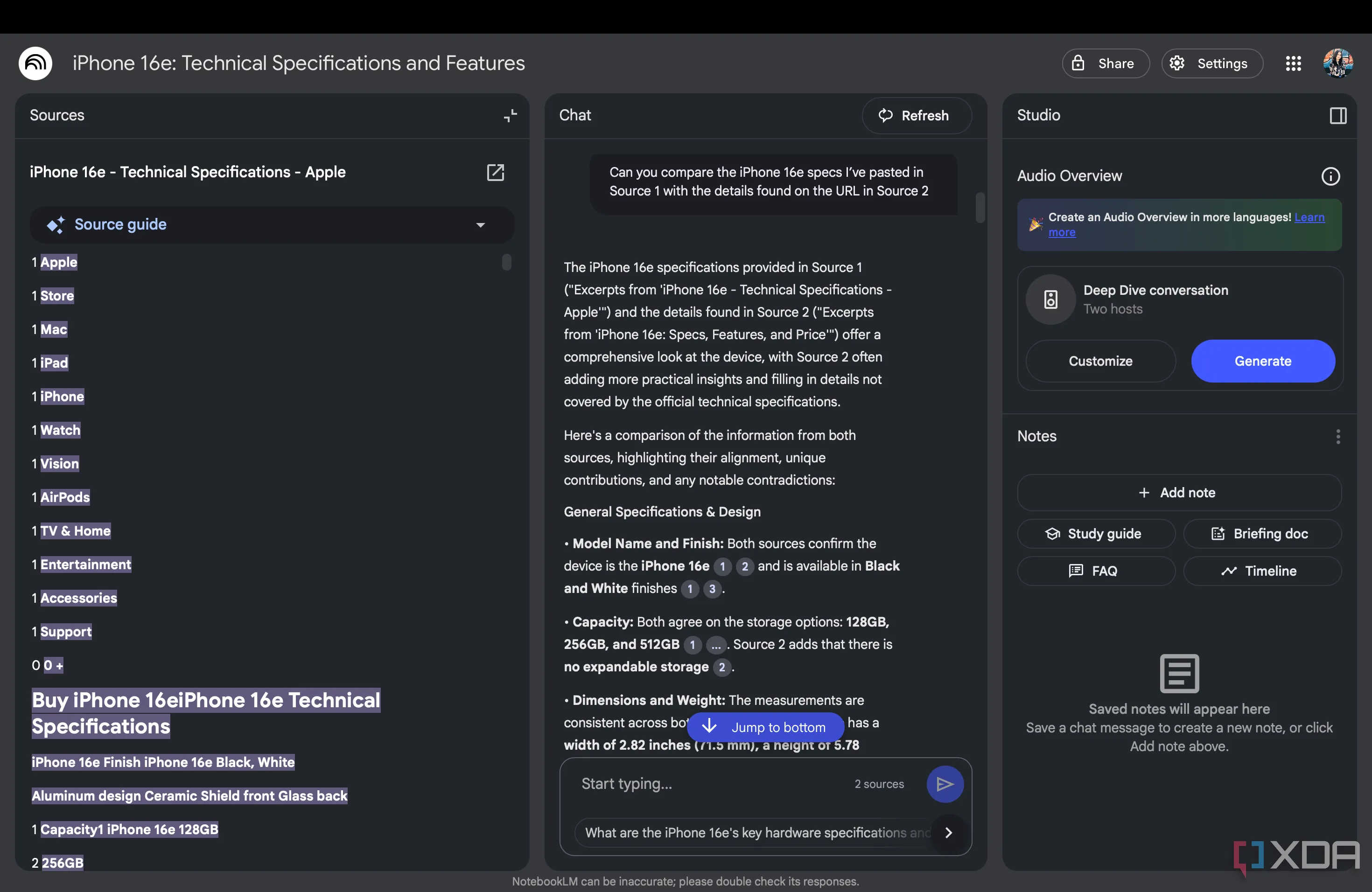 Kiểm tra thông tin ChatGPT bằng NotebookLM, minh họa tính năng xác minh độ chính xác của AI
Kiểm tra thông tin ChatGPT bằng NotebookLM, minh họa tính năng xác minh độ chính xác của AI
Mặc dù NotebookLM được quảng cáo là một trợ lý nghiên cứu, nhưng nó không giúp bạn tìm kiếm thông tin mới. Thay vào đó, nó giúp bạn tương tác với thông tin bạn đã có và hiểu nó rõ hơn. Điều này có nghĩa là nó không thể truy cập internet và về cơ bản xây dựng một AI cá nhân dựa trên các nguồn bạn cung cấp cho nó. Vì vậy, khi tôi cần tiến hành nghiên cứu và tìm kiếm thông tin mới, tôi hoặc tìm kiếm trên web theo cách truyền thống hoặc hỏi một chatbot AI như ChatGPT.
Một điều mà mọi người đều biết về AI, bao gồm cả ChatGPT, đó là nó có thể “ảo giác” (hallucinate). Rất nhiều lần, nó sẽ cung cấp cho bạn những câu trả lời bịa đặt chỉ để nói những gì bạn muốn nghe. Vì vậy, sẽ là dại dột nếu tôi chỉ dựa vào thông tin mà nó đưa ra.
May mắn thay, thay vì phải tự mình kiểm tra và xác minh từng khẳng định một cách thủ công, tôi dán phản hồi của ChatGPT vào NotebookLM. Tôi cũng dán nguồn gốc ban đầu, chẳng hạn như một trang web chính thức hoặc thông cáo báo chí, vào cùng sổ ghi chú đó.
Ví dụ, khi tôi hỏi ChatGPT về thông số kỹ thuật của iPhone 16e, nó đã đưa ra một câu trả lời chi tiết nghe có vẻ hợp lý, nhưng tôi không định tin lời nó ngay lập tức. Vì vậy, tôi đã sao chép phản hồi đó vào NotebookLM làm một nguồn, và sau đó thêm trang thông số kỹ thuật chính thức của Apple làm nguồn thứ hai. Tôi đã yêu cầu NotebookLM với câu lệnh sau:
Bạn có thể so sánh thông số kỹ thuật của iPhone 16e mà tôi đã dán trong Nguồn 1 với các chi tiết tìm thấy trên URL trong Nguồn 2 không?
Trong vòng vài giây, nó đã làm nổi bật những điểm khác biệt và xác nhận những chi tiết nào trùng khớp. Nếu bạn đang nghĩ, “NotebookLM cũng là một công cụ AI, bạn chỉ tin một chatbot khác thôi sao?” — một câu hỏi hoàn toàn hợp lý. Điểm khác biệt chính ở đây là NotebookLM trích dẫn mọi tuyên bố nó đưa ra. Khi nó cho bạn biết điều gì đó, nó liên kết trực tiếp đến câu hoặc đoạn văn chính xác trong nguồn của bạn. Vì vậy, bạn không chỉ tin lời nó, bạn có thể nhấp vào trích dẫn và xem thông tin đó đến từ đâu.
NotebookLM có thể phân tích toàn bộ cuộc trò chuyện ChatGPT
Sắp xếp sự hỗn loạn chỉ trong vài giây
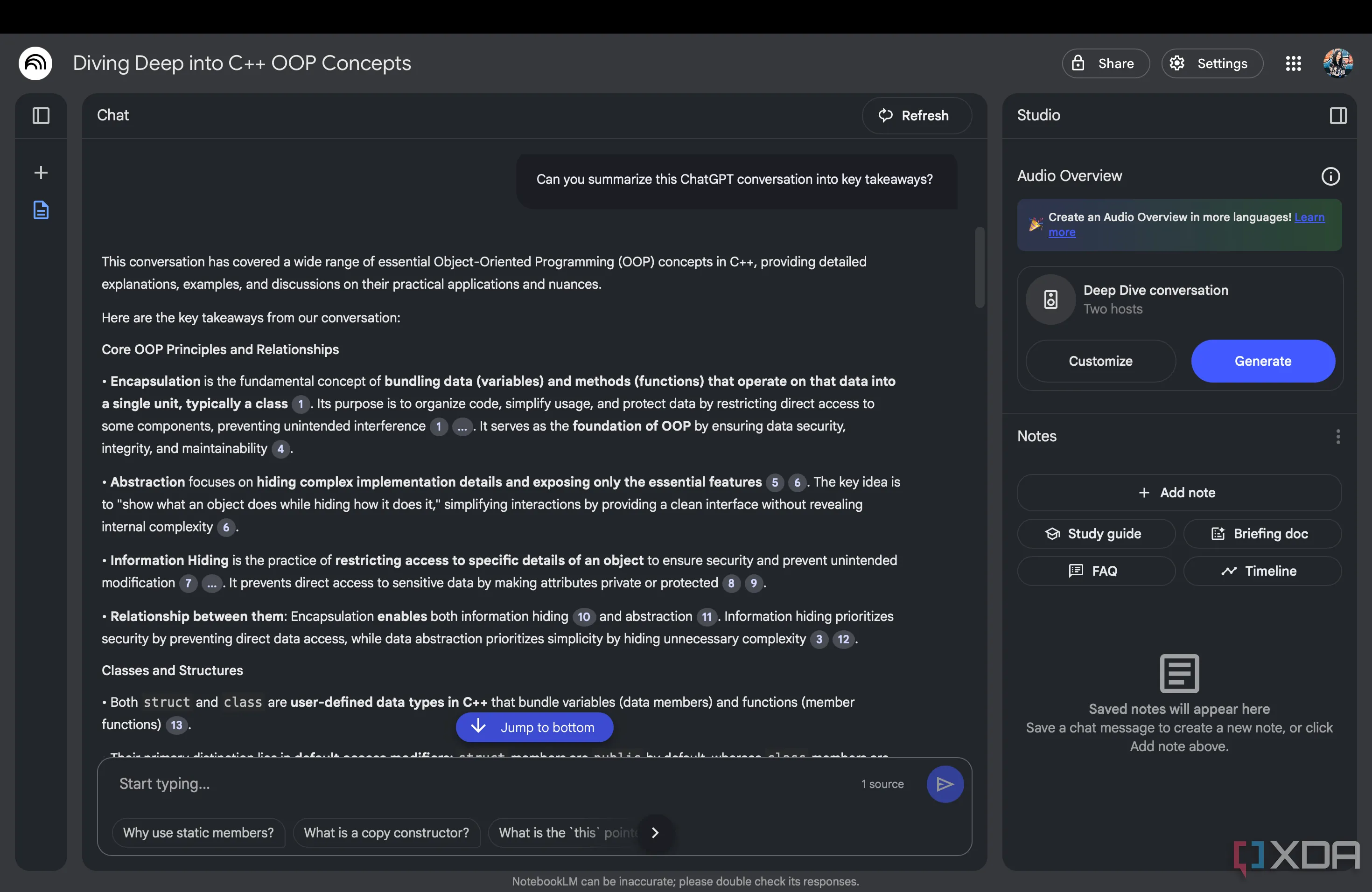 Tóm tắt và tổ chức cuộc trò chuyện ChatGPT dài bằng NotebookLM, minh họa giao diện
Tóm tắt và tổ chức cuộc trò chuyện ChatGPT dài bằng NotebookLM, minh họa giao diện
Khi bạn sử dụng ChatGPT để nghiên cứu, bạn biết thật dễ dàng để bị cuốn đi. Trước khi bạn nhận ra, cuộc trò chuyện của bạn với chatbot AI đã biến thành một cuộn dài các câu hỏi tiếp theo, làm rõ và đi sâu hơn. Thay vì cuộn lên xuống để tìm một phản hồi nào đó hoặc lạc mất dấu vết của một điểm đã được đề cập, tôi chỉ cần dán toàn bộ cuộc trò chuyện vào NotebookLM.
Thật không may, ngay cả khi bạn tạo một liên kết ChatGPT có thể chia sẻ công khai và thêm nó làm nguồn trong sổ ghi chú của mình, NotebookLM sẽ không thể phân tích được. Vì vậy, lựa chọn duy nhất của bạn là nhấn CTRL/CMD + A, sao chép toàn bộ cuộc trò chuyện và dán thủ công làm nguồn.
Sau đó, bạn có thể yêu cầu NotebookLM tóm tắt toàn bộ cuộc trò chuyện, làm nổi bật các điểm chính, tổ chức nội dung, và nhiều hơn nữa. Nếu bạn đã thảo luận nhiều chủ đề và muốn xem chúng liên kết với nhau như thế nào, bạn thậm chí có thể tạo Sơ đồ tư duy (Mind Map) trong NotebookLM. Đây là một trong những tính năng yêu thích của tôi trong NotebookLM và hoạt động đặc biệt tốt cho những người học bằng hình ảnh. Bạn cũng có thể chuyển đổi toàn bộ cuộc trò chuyện ChatGPT thành Audio Overview và xem lại khi đang di chuyển.
Bạn đang bỏ lỡ điều gì đó nghiêm trọng nếu chưa kết hợp hai công cụ này
Tôi đã kết hợp nhiều công cụ với NotebookLM trước đây. Một số ví dụ bao gồm Perplexity, Excel, Google Docs, Slack, Gemini và danh sách này còn dài. Vì vậy, hãy tin tôi khi tôi nói rằng: ChatGPT và NotebookLM tạo thành một sự kết hợp vô cùng mạnh mẽ. Nếu bạn chỉ đang sử dụng một trong hai công cụ, bạn chưa khai thác được toàn bộ tiềm năng của AI. Hãy thử nghiệm sự kết hợp này và chia sẻ ý kiến của bạn về cách nó đã thay đổi quy trình làm việc của bạn nhé!


